
Imaging Edge Webcam軟體 讓Sony索尼相機支援網路攝影機直播攝影機 Webcam test使用教學免安裝網頁線上測試超簡單 支援SONY 36台 E接環A接環DSC與Vlog相機 Webcamtests實測[DIY實測]
Sony 免費新軟體來了! 下載 Imaging Edge Webcam,讓你家相機馬上變成一台 webcam!
這一篇有詳細教學與實測,你想知道的都在這裡!
為方便各位讀者檢索閱讀,本文將分成多個部份說明 (現在支援文章內跳躍,請點擊目錄小標直接切換段落/Part):
[目錄,請點擊跳頁]
#1 支援的相機機型
索尼旗下 4 大相機類別都可支援,涵蓋 E接環、A接環、DSC 與 Z。陣容浩大,已確認的機型共計 36 台:
(I)α: E 接環(ILCE-)* 16
ILCE-7M2
ILCE-7M3
ILCE-7RM2
ILCE-7RM3
ILCE-7RM4
ILCE-7S
ILCE-7SM2
ILCE-7SM3
ILCE-9
ILCE-9M2
ILCE-5100
ILCE-6100
ILCE-6300
ILCE-6400
ILCE-6500
ILCE-6600
新增 ILCE-7C (Alpha 7C aka A7C)
(II)α: A 接環(ILCA-)* 3
ILCA-77M2
ILCA-99M2
ILCA-68
(III)數位相機(DSC-)*15 / 影音部落格相機 (Vlog) * 1
DSC-HX95
DSC-HX99
DSC-RX0
DSC-RX0M2
DSC-RX100M4
DSC-RX100M5
DSC-RX100M5A
DSC-RX100M6
DSC-RX100M7
DSC-RX10M2
DSC-RX10M3
DSC-RX10M4
DSC-RX1RM2
DSC-WX700
DSC-WX800
ZV-1

#2 下載與安裝方法
作業系統方面,提供 Windows 1 & MacOS 之安裝包。
請先點擊此處進 SONY Imaging Edge Webcam 軟體專屬頁面。
(2020/10/19 更新,支援的作業系統:Windows10 64bit & macOS 10.13 - 10.15)
選擇相機機型之後,請按一下[下載]按鈕。
(以下頁面右邊,為本軟體之 webcam 應用示意圖)

取得的檔案稱為 IEW100_2008a,點擊便可執行安裝。
Imaging Edge Webcam app 被安裝後將看不到桌面捷徑,也不會成為功能表選單項目。
實際上,它是一支網路攝影機驅動程式。

相關檔案位於 C:\Program Files\Sony\Imaging Edge Webcam。
子目錄底下的 Webcam 就是本尊,不過它屬於被呼叫的驅動程式,手動點擊它並不會有作用。
裡面的 USBReset 是另一個執行檔, 這可以用來對 USB port 重置。另外,還能從 Windows [開始] 功能表中選取 [Imaging Edge 網路攝影機],再執行[USB Reset] (放大鏡搜尋 USBReset 亦可)。
根據官方的 USBReset 用法說明,使用 Imaging Edge Webcam 時,不要拔下任何 USB 裝置的 USB 傳輸線 (包括相機或耳機),並避免執行放開快門或變更相機設定......。
如果此類操作中斷了即時檢視畫面,可透過執行 USBReset 來恢復。換言之,不必再拔插 USB 實體線,軟重置便可救援。

#3 使用前的設定(相機)
簡單說,需要做兩個設定:
(A)關閉相機的「使用智慧型手機控制」。
(B)開啟相機的「PC遙控」(USB)。
依 SONY 相機型號,可分三大類操作步驟:
(1)ILCE-9M2/7RM4。
(2) ZV-1。
(3)以上皆非,即 ILCE-9M2、7RM4、ZV-1 之外的所有相機。
為什麼? 因為 原廠調整過選單,產生了小差異。
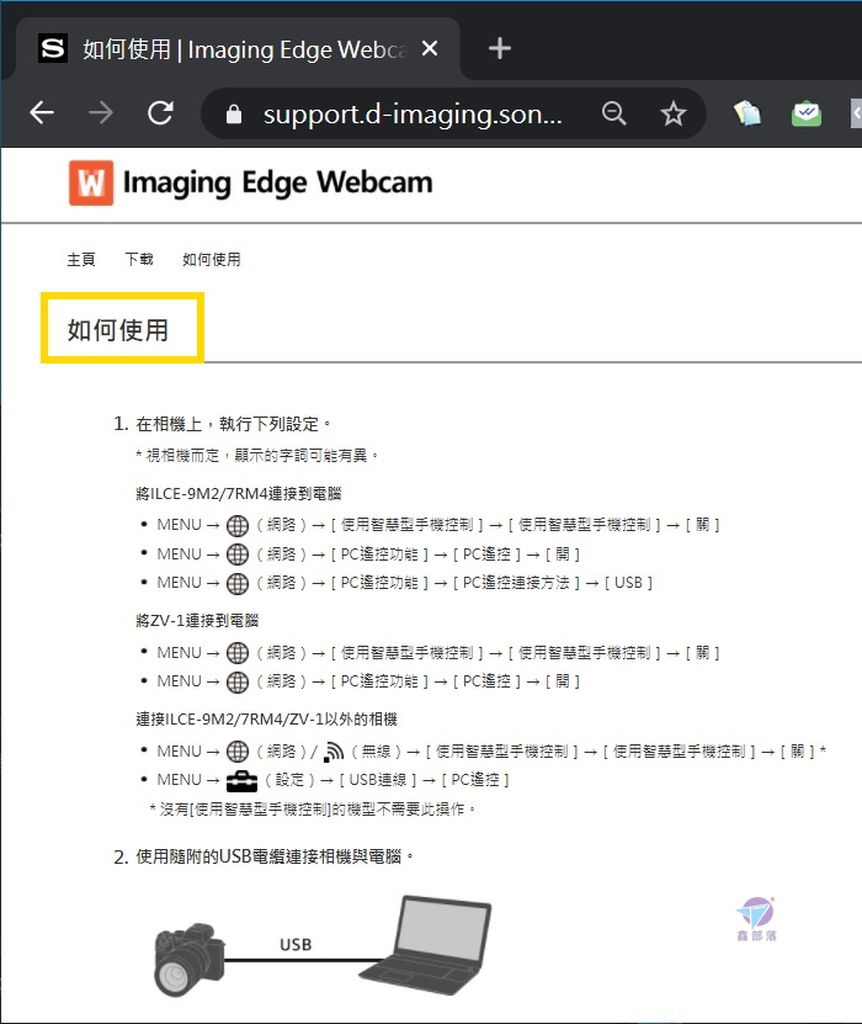
以下示範了最大宗的「非 ILCE-9M2/7RM4/ZV-1」相機之操作方式。
步驟 1
MENU → (網路)/ (無線)→[使用智慧型手機控制]→[使用智慧型手機控制]→[關]。
(註: 不提供 [使用智慧型手機控制] 的機型不需要此操作)

步驟 2
MENU → (設定)→[USB連線]→[PC遙控]。
(若步驟 1 沒先做,[USB 連線]將是灰色不能選)
做完這兩動作,設定就完成了!
如果相機支援[USB電源供給]選項,建議將之設定為[開]。這兼具了供電/充電效果,因為我實際用 webcam 約 10 多 - 20 分鐘,電池電力沒有下降現象 (充電器判定無須補電)。

#4 開始使用
轉動 PASM 轉盤,把相機調整到錄影模式 (動態影像模式)。多數較新款的相機,都是做同樣的設定。
(註:有幾個相機型號是例外,需要多一個動作。應先將相機設定為 (自動模式)。在啟動即時串流或網路會議服務並開始視訊之後,再變更為動態影像模式。需要這樣做的相機包括: ILCE-7M2、ILCE-7S、ILCE-7SM2、ILCE-7RM2、ILCE-5100、ILCE-6300、ILCA-68、ILCA-77M2、DSC-RX1RM2、DSC-RX10M2、DSC-RX10M3、DSC-RX100M4 或 DSC-RX100M5)
接著,插上任一條可工作的 micro-USB 線材,再打開相機電源。
相機螢幕將出現「USB連接中...」。

開啟任一支 Windows 的視訊 app。原則上已安裝在 Windows 10 內,可支援 webcam 的都可以搭配。
連線 OK 了! 同時間螢幕會出現綠色 STBY 字樣 (Standby),app 則經由 USB 接收即時視訊。
嚴格說,PC 端會看到一點點傳輸延遲,這屬於正常現象。

底下是 EV +0, 光線有點偏暗不足。

把索尼相機當成 webcam 用,明顯好處是用戶可自由地調整多種相機參數。
直接做 EV +1.7。

好多了!
SONY 相機其他可以做的,還包括低照度環境、特寫拍攝之清晰度......。機器大小還是有差的!
一般 webcam 網路攝影機訴求簡單易用,通常沒辦法改變什麼東西。

基本上這台相機在 webcam 下,等同於錄影的待命模式,機器會有微溫。
開機 10 分鐘後,最熱地方是螢幕背後的可動金屬支架,實測大約有攝氏 41 ℃ 之譜。
然而,這樣的狀態為小 case 大丈夫,對任一台索尼相機而言是沒太大問題的。
註: 當機身溫度升高超過特定點時,相機會自動關閉。如果準備較長時間使用相機,建議開 (自動模式)。在具備 [自動關閉電源溫度] 設定的相機上,選擇 [高] 設定將能延長連續使用相機的時間。

#5 Webcam test 之測試 & 使用教學
如果電腦沒有安裝任何視訊應用程式,我推薦這一個免安裝的線上測試網站 Webcam Test (點擊)。
一台電腦/筆電同時擁有兩台攝影機也是 OK 的,測試者可以在網頁上做選擇。

Webcamtests 網頁介面雖支援多國語言,可惜還沒加入中文 (繁體 or 簡體)。
底下頁面的 W & Imaging Edge Webcam Logo,表示 USB 連線 OK & 驅動軟體已經運作中。
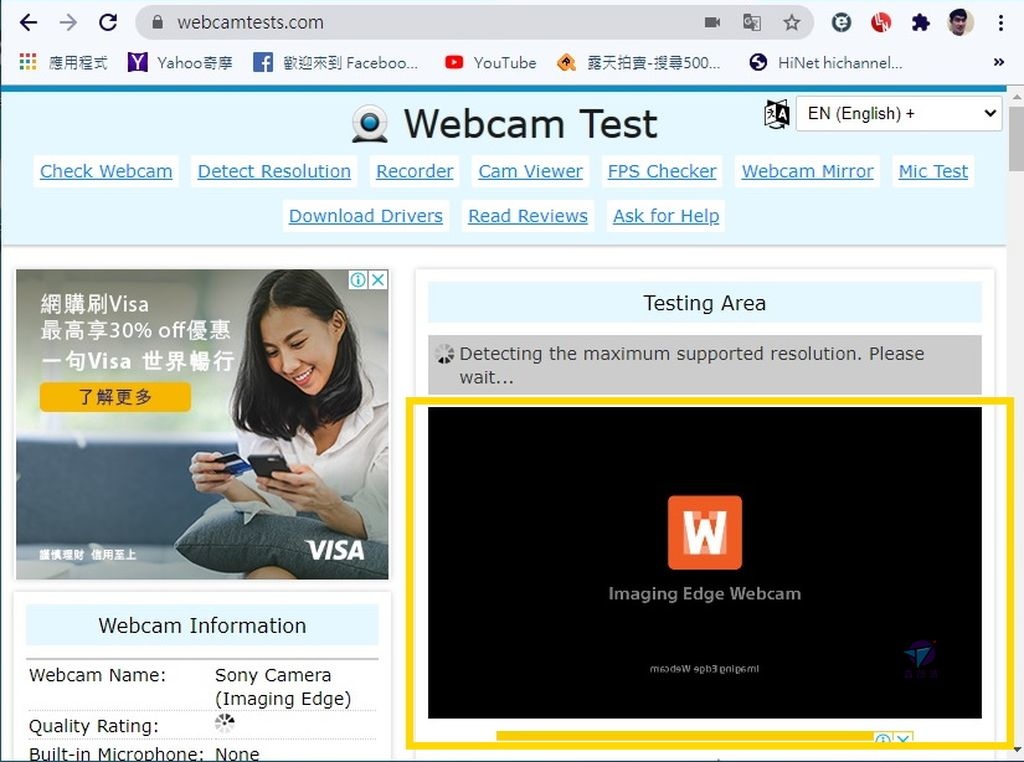
當影像被傳送進來,小視窗會立即轉頁並出現可視畫面。

測試成功!
系統給出本次測試之評分與建議,並提醒畫面有點暗,需要用戶補光。
(剛剛講過了,不想打光也行,在索尼相機上就能直接做 EV 補償!)

Webcam Test 的另一個好處,為提供 webcam 軟影體資訊。
除了視訊、效能、色彩......相關性能項目。透過本頁面還能知道 webcam 規格:
這台 SONY 相機被當成一台無 mic 的 0.59 MP webcam,解析度為 1024 * 576。這些都是已知的,跟 SONY 官網提供的訊息一致。
由於 Imaging Edge Webcam 不處理音訊,聲音方面需要搭配個人電腦的內建或外接麥克風。
(註: 無線麥克風也是可用方案。之前有用過一款 CAROL 藍芽無線直播麥克風(點擊參考),它採用 CTIA 三環四節插頭以支援立體聲耳機加麥克風,是設計給手機用。個人電腦 MIC 座為 3.5 單音,所以該 CAROL 產品需要搭一組轉接頭/線,例:"手機耳機變電腦耳麥",才能插到 PC 用)

#6 Webcam Test 之攝影機問題故障排除
萬一影像沒有出現,可能是 Windows 10 的攝影機授權沒有被打開。

此時,若觀察 Windows 工作管理員,清單內將不會出現 Webcam (它就是 Imaging Edge Webcam)。

改用別的瀏覽器看看,Microsoft Edge 確定可以用。

萬一沒有,請先到 Windows 10 設定之相機頁面進行檢查,需要開啟「存取此裝置的相機」。
另一個需要確認的地方,是把允許相機存取應用程式打開。例如 Microsoft Edge 已在清單內,但是 Google Chrome 沒有被加入,差別就是能用與否。

#f 心得與感想
SONY 推出 Imaging Edge Webcam 網路攝影機軟體,可說是不讓它牌專美於前。
在新冠狀病毒 (COVID-19 武漢肺炎) 疫情未退燒前,在家工作者之需求仍然不減。另外,透過 Webcam 視訊連線可以讓親友距離縮短。
SONY 在此刻提供用戶免費 app,實為暖心美事一樁!
有些人可能會酸,解析度這麼低要幹嘛? 其實視訊這樣就很夠用了。因為網路視訊必須要兼顧效能還有傳輸速度......,還有電腦螢幕大小,此時解析度不會是最優先考慮。
而且自己的相機多一種功能,既可拍照、 錄影,還能支援當 webcam,值得拍手叫好!
(來源: SONY,Canon, CR Canon Rumors,TNC The New Camera,CW Canon Watch,Nokishita & Digicame-info & PetaPixel,Nikkei Asian ........網路訊息
(資料來源: The New Camera、dpr、SA - SONYaddict,SAR - SONYalpharumors,SR - SONY Rumors,YMCM Y.M.CINEMA MAGAZINE)
重要訊息 原廠支援! 全國最低價!
謝謝閱讀,Thank you! 敬請持續關注 鑫部落。心經營! (http://newguest88.pixnet.net/blog)
如果您喜歡這篇文章,歡迎到鑫部落粉絲團幫我們按讚(直接點擊此處 or 下面連結 or 頁面左側欄上方),感恩!
合作信箱: mandy.sun@msa.hinet.net
********************************
Title:Imaging Edge Webcam軟體 讓Sony索尼相機支援網路攝影機直播攝影機 Webcam test使用教學免安裝網頁線上測試超簡單 支援SONY 36台 E接環A接環DSC與Vlog相機 Webcamtests實測[DIY實測]
Imaging Edge Webcam軟體 讓Sony索尼相機支援網路攝影機直播攝影機 Webcam test使用教學免安裝網頁線上測試超簡單 支援SONY 35台 E接環A接環DSC與Vlog相機 Webcamtests實測[DIY實測]
Imaging Edge Webcam軟體 讓Sony索尼相機化身網路攝影機直播攝影機 支援E接環 A接環 DSC與Vlog相機 Webcamtests使用教學免安裝網頁線上測試[DIY實測]
(pixnet-0976)
2020/10/19 pv 607



 留言列表
留言列表
